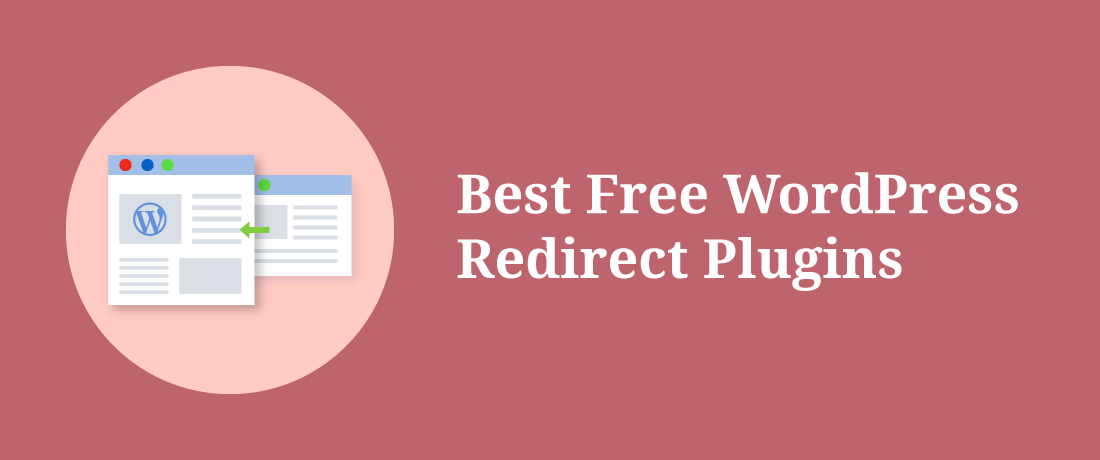Редирект для сайта на WordPress: через плагин или htaccess
Редиректы для сайта на CMS WordPress можно выполнить добавив записи в файл htaccess, ознакомится с чем можно в статье ниже.
- Через плагин;
- Через htaccess;
- Как проповерить.
301 редирект для сайта на WordPress
Для этого переходим в административную панель сайта во вкладку «Плагины»-«Добавить новый», где в поиске вводим «redirection».
Устанавливаем появившийся плагин (автор John Gadley) и активируем его.
Переходим в настройки.
Соглашаемся с базовыми настройками.
Система проверит сайт и завершаем настройку.
Дожидаемся установки и переходим в интерфейс плагина.
Чтобы сделать редирект с одной страницы на другую потребуется перейти в «Редирект».
Далее «Добавляем новый».
Далее заполняем:
- Исходный URL;
- Целевой URL.
Все готово в списке появится.
Редирект с http на https для WordPressЧтобы включить настройку потребуется перейти в вкладку «Сайт» и включить опцию:
Force a redirect from HTTP to HTTPS
С WWW на без WWW и наоборотВ этой же вкладке сайт необходимо поставить галочку у нужного пункта.
Важно! По умолчанию настройка не делает никаких изменений в этом плане.
Как сделать редирект через файл htaccessДля того, чтобы перенаправить пользователя с одной страницы на другую требуется использовать следующую комбинацию:
Redirect 301 site.ru/page1/ site.ru/page2/
Где:
- page1- страница которая будет переадресовывать;
- page2 – открывающийся документ.
Важно! Можно записывать адреса в относительном виде, например, /page1/ и /page2/.
Также допускается использование конструкции:
Redirect permanent site.ru/page1/ site.ru/page2/
Для того, чтобы выполнить правило, потребуется посетить административную панель хостинга (или же зайти через FTP), где в корневой папке сайта лежит файл htaccess.
Вводим нужное нам правило.
Как сделать перенаправление на другой домен?В этом случае необходимо автоматически перекидывать всех пользователей с домена domain1.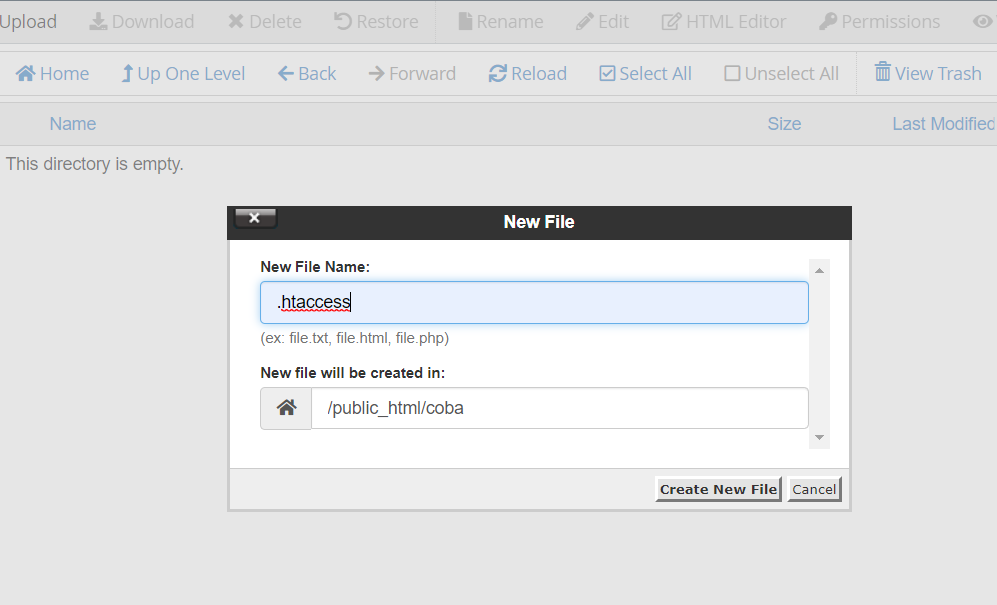 poddomen.domain.ru$ [NC]
poddomen.domain.ru$ [NC]
RewriteRule (.*) http://site.ru/$1?region=poddomen [L,R=301,QSA]
Для этого можно использовать инструмент проверки ответа сервера Яндекса:
https://webmaster.yandex.ru/tools/server-response/
Здесь вводим адрес первой страницы и видим следующее:
Как видим правило применилось и работает корректно.
Редирект 301 и 302 в WordPress с плагином и без
Всем привет! Как сделать редирект 301 и 302 в WordPress с плагином и без него? Зачем он вообще нужен? Возьмём пример из моего опыта. У меня кроме данного блога был ещё один — Школа блогера. Тематика почти одинаковая и я решил объединить их вместе, перенёс все статьи и комментарии на ресурс wordpressmania, а бложик блогера я просто взял и удалил.
Вот так, как поступил я, делать нельзя. Это моя самая большая ошибка, которую я совершил и теперь об этом жалею. А надо было всего то, прежде чем удалять сайт, настроить редирект с блога на блог (с домена на домен).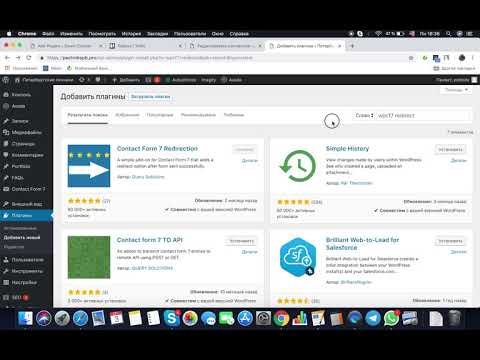 Хотя лучше было бы затратить время и сделать редирект с страницы на станицу (со старой статьи на перенесённую статью в этот блог), то есть, перенаправить посетителей со старого адреса на новый адрес. Так бы я не потерял своих посетителей.
Хотя лучше было бы затратить время и сделать редирект с страницы на станицу (со старой статьи на перенесённую статью в этот блог), то есть, перенаправить посетителей со старого адреса на новый адрес. Так бы я не потерял своих посетителей.
Перенаправление URL (URL redirection, URL forwarding, domain redirection, domain forwarding) — техника, применяемая во Всемирной паутине для того, чтобы веб-страница была доступна под несколькими URL.
Друзья, теперь вы можете не совершать ошибок, а просто настроить нужный вам редирект на своём сайте ВордПресс. Как? Смотрите ниже.
Перенаправление URL — URL redirectionКак сделать редирект в WordPress
Существует несколько способов — с правкой файла .htaccess (сложнее) и с помощью плагинов (очень легко и просто). В этой записи я расскажу вам, как сделать редирект (redirect), чем может быть полезен он и посмотрим варианты настройки редиректов на ВордПресс с плагинами и без.
Редирект (redirect) – это автоматическое перенаправления браузером посетителя веб-ресурса на другой сайт.
Перенаправление можно настроить, как для отдельных страниц, так и для всех страниц, разделов и так далее. Редиректы могут перенаправлять посетителей как на страницы того же сайта, так и на страницы другого сайта.
Зачем нужен редирект
Редиректы используются при смене домена или адреса сайта. Это позволяет поисковым роботам и посетителям находить содержимое используя старые адреса, и не терять при этом все внешние ссылки указывающие на старый домен. При смене формата постоянных ссылок (ЧПУ) в WordPress, смена движка CMS, переход сайта с http на протокол https, склейки домена с www и без. Редиректы так же используются для создания упрощенных или укороченных версий некоторых более длинных адресов сайта и т. д..
Какие бывают редиректы?
Существует два основных типа:
Редирект 301 (Moved Permanently) — постоянный
Постоянное перенаправление 301301 является наиболее популярным и используется для перенаправление навсегда. В результате этого процесса старый URL исчезает из выдачи, а новый индексируется поисковиками. Чаще всего SEOшники говорят именно об этом методе. Иногда сервис выдает браузеру ошибку 404 – это значит, что редирект не настроен.
Чаще всего SEOшники говорят именно об этом методе. Иногда сервис выдает браузеру ошибку 404 – это значит, что редирект не настроен.
302 (Found) или иногда 307 (Temporary Redirect) — временный
Это перенаправление с одного на другой URL на короткий срок. Посетитель попадает на новую страницу, она не индексируется. Все параметры остаются на исходной страничке и никуда не переносятся. Применять этот вариант переадресации нужно с осторожностью. Он нужен, когда важно оставить предыдущую версию или ссылки, которые размещены.
Обратите внимание, что постоянный редирект 301 в будущем можно конечно изменить. Постоянный redirect запоминаются браузерами и ПС на более долгий срок, чем временные.
Как сделать 301 редирект в файле .htaccess
Файл конфигурации .htaccess, который находится в корне сайта. В в самое начало файла необходимо внести соответствующую вашему случаю информацию.
Чтобы склеить домен с www на без www. Для постоянного переноса используется код редиректа 301, для временного – 302 или 307. (.*)$ https://%{HTTP_HOST}%{REQUEST_URI} [L,R=301]
(.*)$ https://%{HTTP_HOST}%{REQUEST_URI} [L,R=301]
Редирект с одной страницы на другую:
С одной страницы на другую 301 REDIRECTRedirect 301 /oldpage http://www.site.com/newpage
Переадресации можно создать любые, я привёл лишь некоторые из них. Если вы не уверены что, сможете правильно добавлять в файл .htaccess нужные записи, то лучше прибегнуть к помощникам. Проще всего на WordPress использовать специальные, для этой цели, плагины.
Плагин редиректов WordPress
Всё таки пользователям движка ВордПресс повезло, что существуют модули которые облегчают нам жизнь. Прежде чем перейти к специальным плагинам обратите внимание на SEO плагин WordPress SEO Plugin — Rank Math. Если вы установили его или собираетесь в будущем устанавливать, то функция Redirections в нём присутствует.
Встроенный умный менеджер перенаправления Rank Math поможет вам создавать, управлять, удалять, включать или отключать перенаправления в любом масштабе.
Добавить Redirections в Rank Math SEOЛегко создавайте перенаправления (редирект), не возясь с утомительным кодом с SEO плагином Rank Math.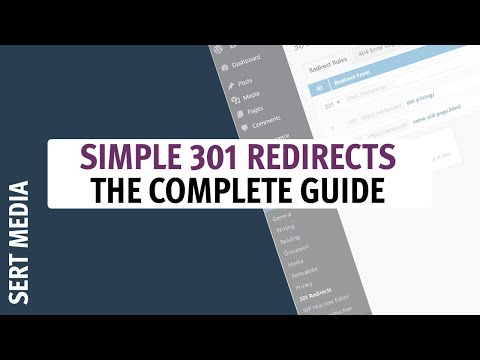
И так, самым популярным плагином, на сегодняшний день, считается — Redirection. Для справки: Данный плагин насчитывает уже более двух миллионов скачиваний.
Плагин Redirection и его настройка
Управляйте 301 перенаправлением, отслеживайте ошибки 404 и улучшайте свой сайт. Создавайте и управляйте переадресацией быстро и легко, не требуя знаний Apache или Nginx. Если ваш WordPress поддерживает постоянные ссылки, вы можете использовать редирект для перенаправления любого URL-адреса.
Плагин RedirectionКартинка , цветочки странная для plugin редиректов. Модуль Redirection (Перенаправление) позволяет создавать неограниченное количество редиректов, просматривать статистику по перенаправлениям, а также отслеживать ошибки 404 (не найдено) на сайте WordPress. Это может помочь уменьшить ошибки и улучшить рейтинг вашего сайта. Принудительное перенаправление с HTTP на HTTPS если ваш протокол работает.
Плагин также может быть настроен для контроля, когда изменения постов или страниц будут изменены и он автоматически создаст редирект на новый URL-адрес.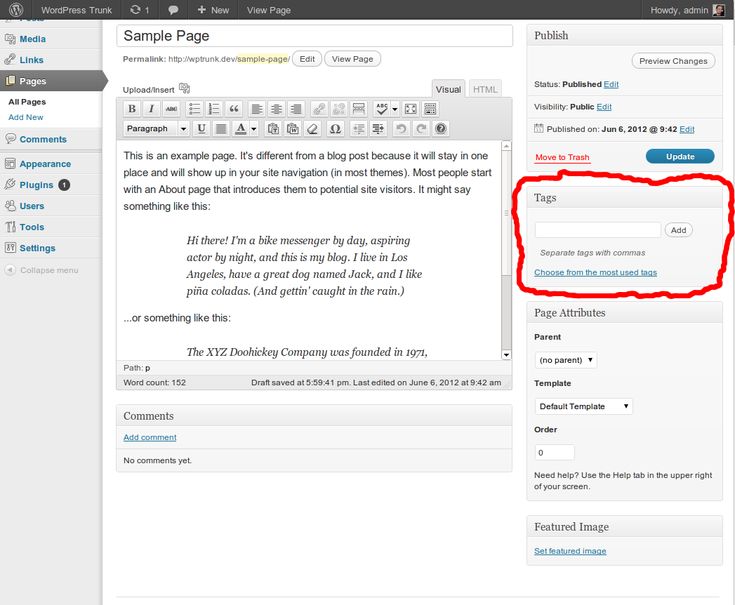
Чтобы установить плагин, достаточно ввести в поиске слово redirection на странице Плагины — Добавить новый — в консоли WP. Он будет идти самым первым:
Установка и активация Redirection plaginaПосле установки и активации менеджера зайдите Инструменты — Redirection. Всё на русском языке и поэтому вам в настройках будет легко разобраться. Для создания редиректов есть вкладка — Редиректы:
Добавить новое перенаправлениеДля того, чтобы вручную создать редирект 301 или 302, или 307 просто введите URL-адрес источника и новый целевой URL в соответствующие поля, выберите нужный код, а далее нажмите кнопку — Добавить перенаправление. Это хороший и несложный метод, если вам нужно сделать редирект на сайте WordPress.
301 Redirects для сайта WordPress
Быстро создавайте и управляйте переадресацией 301. Просто использовать и проверять перенаправления.
Плагин WordPress 301 RedirectsИдеальный плагин для создания нового сайта из старого сайта или изменения доменного имени и управления всеми перенаправлениями и неработающими URL-адресами.
Найдите ссылку на 301 редирект в главном меню настроек. Просто добавьте заголовок, раздел, старую ссылку и новую ссылку:
301 редирект WordPressПлагин Redirect создает новую таблицу в базе данных WP под названием ts_redirects, в которой хранится вся ваша информация о перенаправлении.
Есть и другие модули. Например, Simple 301 Redirects, который является очень простым решением для переадресации на сайте WP.
Плагин Simple 301 Redirects
Плагин Simple 301 RedirectsSimple 301 Redirects предоставляет простой способ перенаправления запросов на другую страницу вашего сайта или в другом месте в Интернете. Это особенно удобно, когда вы переносите сайт WordPress и не можете сохранить свою структуру URL. Установите редирект 301 со старых страниц на новые.
Можно присмотреться к новому плагину Safe Redirect Manager, как альтернатива менеджеру Redirection.
Плагин Safe Redirect Manager — Безопасный Менеджер Редиректов
Легко и безопасно управляйте перенаправлениями на вашем сайте WordPress.
Safe Redirect Manager — это менеджер перенаправления для WordPress. Простой в использовании интерфейс позволят вам перенаправлять на новые URL с кодами состояния HTTP по вашему выбору. Этот плагин отлично работает с мультисайтом.
Существует множество доступных плагинов перенаправления. Большинство из них хранят редиректы в таблице параметров или в пользовательских таблицах. Большинство из них предоставляют массу ненужных опций. Некоторые из них имеют серьезные последствия для производительности (ведение журнала ошибок 404). Safe Redirect Manager хранит редиректы как пользовательские типы записей. Это делает ваши данные портативными, а ваш сайт масштабируемым.
Safe Redirect Manager построен для обработки трафика корпоративного уровня и используется на крупных издательских сайтах. Плагин поставляется только с тем, что вам нужно, следуя мантре WordPress, решениям, а не опциям. Действия и фильтры делают плагин очень расширяемым.
Товарищи, если вам не подходит ни один представленный плагин, то вы можете сами подобрать подходящий. Введите ключевое слово redirect в поиске по плагином и выбирайте. Редирект под любые цели. Вот например:
Модули по тегу redirectДа, чуть не забыл. Бывает ситуация когда вы загружаете медиафайл (например, изображение или видео), WordPress не только сохраняет ваш медиафайл, но и создает URL для него. Страницы с этими URL почти пустые: на них есть только ваше медиа и, возможно, заголовок (если вы его добавили). По этой причине, если вы никогда не используете эти URL, лучше перенаправить их на сам медиа-объект.
Перенаправить URL вложений на файл вложения можно при помощи выше перечисленных менеджеров, а в Yoast SEO просто переключить кнопку Нет на Да:
Перенаправить URL вложений на файл вложенияВот, пожалуй и всё на сегодня. И да, ещё ответим на популярный вопрос — как долго нужно сохранять редиректы?
Как долго нужно сохранять редиректы
Сотрудник Google Гэри Илш опубликовал в Twitter новый пост, в котором поделился актуальными рекомендациями о том, как долго нужно сохранять редиректы.
По его словам, их нужно оставлять минимум на 1 год. При этом для пользователей их желательно сохранять навсегда. В комментариях Илш также уточнил, что речь идет об 1 годе после того, как редиректы были впервые просканированы Google, а не с момента их создания.
«Не отменяйте переадресацию как можно дольше, а лучше оставьте ее на неопределенный срок. Однако следует учитывать, что с точки зрения пользователей страницы при переадресации загружаются медленно, поэтому постарайтесь обновить URL в своих собственных ссылках и популярных ссылках с других сайтов».
developers.google.com
Используйте свои кабинеты веб-мастеров Google и Яндекс. Они покажут вам несуществующие страницы на вашем сайте, на которые ссылаются другие страницы.
До новых встреч, мои коллеги. Пока, пока!
Настроить в WordPress редирект на HTTPS за 5 минут
После подключения SSL — сертификата, необходимо правильно настроить в WordPress редирект на https. В противном случае будут плачевные последствия.
В противном случае будут плачевные последствия.
Начальные знания
19.3k.
Сделаем при помощи нескольких функций: настройка параметров в админке, назначение правил в htaccess и установка плагина. Если этого не сделать, то сайт будет открываться сразу по двум адресам, что приведет к появлению дублей и понижению позиций. В статье я расскажу 3 простых шага, которые помогут избежать этой ситуации.
Содержание
- Что такое протокол HTTPS
- Почему важно перейти на HTTPS
- Общие принципы перехода на HTTPS
- Изменение префиксов в панели вордпресса
- Перенаправление остальных элементов
- Редирект на HTTPS 301 в .htaccess
- С помощью плагина Easy HTTPS Redirection
- Какие проблемы могут возникнуть при переходе на HTTPS
- Чеклист всех операций
Протокол HTTPS (расшифровка Hypertext Transport Protocol Secure) — это технология, шифрующая информацию между сайтом и пользователем. При вводе информации посетителем и выводе ее на экран, шифруется все, что дает преграду злоумышленникам похитить личные данные.
При вводе информации посетителем и выводе ее на экран, шифруется все, что дает преграду злоумышленникам похитить личные данные.
Технологии применяемые в HTTPS
- Шифрование. Каждое действие шифруется
- Безопасность. При изменении и добавлении новых данных они сохраняются
- Аутентификация. Блокирует небезопасные перенаправления
Причин для перехода на HTTPS может быть несколько.
- Первая — это небольшой приоритет в выдаче поисковых систем, сообщаете ПС что вы заботитесь о безопасности и конфиденциальности посетителей.
- Вторая — при сборе контактов (в той же форме комментирования), нужно применять протокол, так как перехватить информацию легко. Часто посетители авторизуются на сайте при помощи социальных сетей.
- Третья — оплата в интернет магазинах. Если имеется интернет магазин без SSL — сертификата он будет заблокирован и помечен, как небезопасный в любом браузере.
 Google и Яндекс давно отслеживают такие ресурсы и как минимум не дают им первые позиции, и как максимум помечают как опасные.
Google и Яндекс давно отслеживают такие ресурсы и как минимум не дают им первые позиции, и как максимум помечают как опасные.
Принцип перехода прост, вы покупаете, либо берете бесплатный SSL — сертификат, устанавливаете на сайт (сами или помогает поддержка хостинга), настраиваете элементы для корректного отображения и радуетесь зеленой полоске в браузере. По шагам выглядит так:
- Выбрать платный или бесплатный серитификат
- Получить персональный ключ
- Оформить файл с протоколом в онлайн — центре сертификации
- Установить и привязать сертификат к домену
- Настроить движок и изменить ссылки
Для редиректа на HTTPS главной страницы в панели WordPress заходим в настройки, в раздел общие и прописываем там дополнительную букву S, как показано на скриншоте. Теперь заходите на сайт по протоколу, по заранее известным логину и паролю.
Перенаправление остальных элементовПосле смены адреса и подключив перенаправление при входе в админ-панель придется по новой вводить логин и пароль. Совет если не помните то заранее их восстановите.
Чтобы сделать 301 редирект остальных элементов (не записей), картинок, ссылок, таблиц и т.д. нужно установить ненадолго плагин Velvet Blues Update URLs. Чтобы установить плагин:
- Перейдите в раздел плагины > добавить новый
- В поле поиск введите название
- На карточке нажмите кнопку активировать
Устанавливаем и вводим настройки, заходим в раздел инструменты > Update URLs. В поле Old URL вводим адрес сайта без протокола, а New URL с ним.
Перезапись ссылокДалее переходим ко второму шагу и отмечаем все галочки кроме последней. Этим действием перезапишем все имеющиеся на сайте объекты, в которых могут содержаться URL без протокола, и нажимаем Update.
Инструмент начнет работу, и после покажет сводную таблицу сколько элементов изменено. После проделанной операции, можно деактивировать и удалить его из WordPress.
Таблица количества измененных URLРедирект на HTTPS 301 в .htaccessЗавершающим этапом является добавление в WordPress 301 перенаправления в файле htaccess. Он регулирует работу Apache, определим существует ли этот файл на вашем сайте.
Apache — оболочка на чем работает сервер, это как на компьютере стоит Windows. Некоторые хостинги пренебрегают добавлением в репозиторий ресурса, пытаясь управлять с помощью сервера.
Идем в корень WordPress и смотрим. Если существует, то открываем его для редактирования, если нет, то создаем. Нужно подключиться к сайту через FTP соединение, мы используем FileZilla. Войдя в корневой каталог (определяем корень по папкам wp-content и wp-admin), находим htaccess и кликом правой кнопкой мыши выбираем «Просмотр/Правка».
В появившемся окне программы, вводим конфигурацию написанную ниже после begin wordpress или перед end wordpress. Сохраняем нажатием
RewriteEngine On
RewriteCond %{HTTP:X-Forwarded-Proto} !https
RewriteRule (.*) https://%{HTTP_HOST}%{REQUEST_URI} [R=301,L]Куда вставлять код для редиректа HTTPSПосле сохранения изменений FileZilla запросит разрешение на перезапись файла htaccess, соглашаемся и программа начнет процесс загрузки.
Это позволит имеющиеся страницы WordPress перевести на https протокол и выводить их автоматически с правильным префиксом. Для проверки работы, зайдите на любую страницу и сотрите букву S, нажмите enter, если редирект с http на https WordPress сработал, то продолжаем.
С помощью плагина Easy HTTPS RedirectionНаиболее простой метод установить плагин, мы советуем Easy HTTPS Redirection. В данном случаем остальные действия делать не нужно. Установив, переходим к настройке.
В данном случаем остальные действия делать не нужно. Установив, переходим к настройке.
- Enable automatic redirection — включает переадресацию
- Apply HTTPS redirection on — первый пункт перенаправляет весь ресурс, во втором можно выставить для отдельных страниц
- Force resources to use HTTPS URL — данная галочка может дать множество битых ссылок, она принудительно перезаписывает ссылки в статьях. Не все сервисы и ресурсы перешли на безопасное соединение.
Проблем при переходе на HTTPS немного. Первая причина не убраны со страницы все исходящие и внутренние ссылки с протоколом HTTP. Далее редиректы, неправильно прописанные в htaccess. Не знание специфики WordPress, что и где нужно менять. Что делать в таких ситуациях:
- Проверить всё ли правильно сделано, в админке и в файле htaccess
- Если всё хорошо, то проверить работу во всех браузерах, хром, опера, мозилла и т.
 д. Возможно проблема в неисправном браузере либо в расширениях, которые не дают сработать редиректу.
д. Возможно проблема в неисправном браузере либо в расширениях, которые не дают сработать редиректу. - Возможны неправильные настройки сервера или SSL — сертификата, с этой проблемой скорее всего придется обратиться в поддержку хостинга. Если ошибка не на их стороне, то к поставщикам сертификата.
Если удобнее учится по видео, то смотрите наш обучающий ролик.
Чеклист всех операций- Меняем в панели HTTP на HTTPS
- Заменяем все ссылки на новые с буквой S
- Прописываем правила переадресации в htaccess
Мы смогли поставить редирект на HTTPS в cms WordPress и сертификат работает правильно. После всех операций, сайт должен быстро проиндексироваться поисковыми системами и обновлен в выдаче.
Работает ли микроразметка в Вашем плагине?
Судя по инструментам проверки в Google — да!
Пожалуйста, оцените материал:
Валентин
Давно занимаюсь и разрабатываю сайты на WordPress. Считаю что лучшего решения для ведения бизнеса не найти, поэтому считаю долгом делиться информацией с остальными.
переход с http на https без потерь
Привет, друзья. Я вам обещал как-то рассказать про переезд на https для сайта на WordPress, да и вы меня просили в комментах описать данный процесс.
Знаю, что таких мануалов в сети достаточно, я сам их гуглил, но алгоритмы везде довольно разные. Скорее всего, и особенности у каждого сайта тоже будут свои. Каждый описывает личный опыт, проблемы и ошибки.
Почему бы и мне не описать свой опыт переезда с http на https для моего блога на WordPress – alaev.info. Вот прямо сейчас возьму и начну этим заниматься и описывать процесс в реальном времени.
За основу буду брать свою же инструкцию: как правильно перевести сайт с HTTP на HTTPS без потерь и накладывать на нее особенности WordPress. Общую теорию, выбор сертификата и прочее вы можете прочитать в инструкции по ссылке выше, я же перейду сразу к делу. Я выбрал для себя бесплатный сертификат Let’s Encrypt, который мы ставим всем нашим клиентам, кроме того он бесплатный, и ISP панель управления на моем сервере позволяет его установить в 1 клик с последующим бесшовным обновлением сертификата каждые 3 месяца.
Итак, план следующий:
- Установить SSL-сертификат,
- Проверить корректность установки SSL-сертификата,
- Изменить в админке WordPress адрес сайта на https,
- Изменить адреса всех скриптов и стилей, используемых на сайте,
- Сделать бекап БД,
- Изменить в БД все внутренние ссылки и изображения на https,
- Проверить xml-карту сайта,
- Просканировать весь сайт краулером и убедиться, что нет ошибок,
- Добавить https версию сайта в Яндекс.
 Вебмастер,
Вебмастер, - Добавить https версию сайта в Google Search Console,
- Сделать 301-редирект,
- В Яндекс Вебмастере сделать переезд сайта на HTTPS.
А теперь пора приступать к выполнению намеченного плана. Надеюсь, что все пройдет без проблем!
Устанавливаем SSL-сертификат
Я уже говорил, что у меня на сервере установлена система управления ISP Manager. Потому покажу процедуру именно в этой панели. Так что авторизовываемся, переходим в раздел «Домены» — «WWW-домены» и выбираем наш сайт, то есть alaev.info:
Открываем двойным щелчком настройки и отмечаем пункт «Защищенное соединение (SSL)». Появятся несколько новых полей, в одном из них «SSL-сертификат» выбираем «Новый Let’s Encrypt сертификат»:
Пункт «Перенаправлять HTTP-запросы в HTTPS» пока не отмечаем, сделаем это в самом конце, если понадобится.
После того, как мы нажмем ОК, нас перебросит на страницу настройки сертификата:
Можно ничего не менять и нажать ОК, если вы не собираетесь связываться с поддоменами. Но у меня есть несколько поддоменов: trust.alaev.info, parser.alaev.info, store.alaev.info и talk.alaev.info. Я собираюсь их тоже перенести на https в будущем, поэтому выбираю «Wildcard сертификат». Это меняет только способ проверки, и в моем случае «Проверка владения будет проведена через DNS».
Но у меня есть несколько поддоменов: trust.alaev.info, parser.alaev.info, store.alaev.info и talk.alaev.info. Я собираюсь их тоже перенести на https в будущем, поэтому выбираю «Wildcard сертификат». Это меняет только способ проверки, и в моем случае «Проверка владения будет проведена через DNS».
Чтобы убедиться в том, что процесс генерации сертификата начат, переходим в «Настройки web-сервера» — «SSL-сертификаты» и видим там наш новый серт:
Процесс будет логироваться, для проверки нажимаем «Let’s Encrypt Журнал»:
В моем случае появилось сообщение «Токен для проверки создан» — в разделе уведомлений (иконка с восклицательным знаком рядом со стройкой глобального поиска в самом верху) появилось сообщение:
Для продолжения процедуры получения сертификата Let’s Encypt alaev.info_le1 добавьте TXT-записи: ‘_acme-challenge.alaev.info. TXT WKsjU1eqMXPECCpJX3Kx9N0Vvwqf3lZKqi_hRxv5Ghc, _acme-challenge.alaev.info. TXT _yWlkP6P-_8sbLWwhNL2lcC3OFJtPjm8xJLoBF4Bhx9’ на серверах имен ‘dns4.
fastdns24.link., dns.fastdns24.com., dns2.fastdns24.org., dns3.fastdns24.eu.’. Получение будет возобновлено после 2019-04-11 16:36:02
Я создал две соответствующие TXT записи в настройках DNS домена. Вам надо будет сделать тоже самое, если будете выбирать подтверждение через DNS. А если нет – то нет 🙂
Спустя 30 минут прилетело уведомление: «Let’s Encrypt сертификат alaev.info_le1 получен успешно», а в журнале это выглядит так:
Проверяем, работает ли сертификат
Сайт открывается по https без предупреждения об исключениях безопасности – все правильно.
Пока шла процедура выдачи Let’s Encrypt SSL-сертификата, сайту был подключен самоподписанный сертификат, и при попытке перехода на сайт по https появлялось такое сообщение:
Разумеется, так быть в итоге не должно, иначе никто не попадет на наш сайт, не подтвердив исключение, а делать это умеют не только лишь все…
После успешной установки и проверки сертификата Let’s Encrypt, сайт стал открываться без предупреждения:
Я не готов пока сказать, что все так как надо, потому что надо вот так:
Но не переживайте, с этим мы разберемся чуть позже. А сейчас главное, чтобы сертификат работал корректно.
А сейчас главное, чтобы сертификат работал корректно.
Проверяем корректность установки SSL-сертификата
Воспользуемся сервисом https://www.ssllabs.com/ssltest/analyze.html (проверка занимает несколько минут):
И для верности еще https://www.sslshopper.com/ssl-checker.html (проверка почти моментальная):
Как видите, у меня все прекрасно! Уверен, что у вас тоже, если следуете моей инструкции!
Меняем адрес блога на https в админке WordPress
Идем в админку своего сайта на WordPress в «Настройки» — «Общие» и меняем два поля «Адрес WordPress (URL)» и «Адрес сайта (URL)». Было http://alaev.info – стало https://alaev.info:
И сохраняем это дело.
Исправляем адреса файлов скриптов и стилей на https
Теперь давайте сделаем так, чтобы наш сайт выглядел снова красиво. Дело в том, что у нас подключаются стили и скрипты по http протоколу, а браузеры по умолчанию блокируют незащищенное содержимое для сайтов на защищенном https-протоколе.
Достаточно открыть исходный код главной страницы, чтобы увидеть это:
То, что я напишу ниже, скорее всего, будет отличаться от вашей ситуации, потому что темы у всех разные, они работают по разному. Моя тема так вообще самопальная, не имеющая никаких визуальных настроек или чего-то подобного, она настраивается через код и с помощью всяких функций через functions.php, так что…
В общем, выбираем в админке «Внешний вид» — «Редактор тем». А внутри темы смотрим файл functions.php. Так как я добавлял скрипты и стили в тему не просто добавляя их в шаблон header.php, а иначе, мне надо было поменять http на https тут:
Поменял. Сохранил.
Заодно заглянул в style.css и поменял там на https пути для изображений.
А еще прошел по всем файлам, из которых состоит тема и поискал там http ссылки, чтобы заменить на https.
Теперь все скрипты и стили у меня подключаются по https, но браузер все равно не доволен до конца, потому что изображения на сайте по прежнему содержат http.
Обязательная магическая процедура – сделать бекап!
Лично я для этого использую плагин WP-DB-Backup. Я использую его с тех самых пор, как появился на свет мой блог, а это уже почти 10 лет.
Кроме того, чтобы сделать бекап здесь и сейчас, этот плагин может отправлять бекапы на вашу почту, я делаю это по расписанию раз в день, у меня заведен специальный ящик, куда эти бекапы валятся. Ну так, на всякий случай, хотя за 10 лет это ни разу не пригодилось, но лучше подстраховаться.
Так что ставим плагин, либо же используем свой любимый другой плагин, либо вообще делаем бекап через phpMyAdmin… Да можете вообще бекап не делать, мне все равно!
Меняем все ссылки внутри сайта на https
Мы уже знаем, что у нас куча внутренних ссылок с протоколом http, и это дело надо исправить, но так как сделать это вручную не представляется возможным, я решил воспользоваться плагином Better Search Replace. Он позволит нам внести необходимые изменения прямо в БД, в таблицу с записями и комментариями (да и в другие таблицы, если это необходимо). Так что ставим его.
Так что ставим его.
Переходим непосредственно к плагину. Я вам рекомендую сперва выполнить холостой прогон изменений. Для этого заполняем поля «Искать» и «Заменить на», соответственно на http://alaev.info/ и https://alaev.info/, выбираем все таблицы в БД и ставим галку «Холостой запуск? (без замены)»:
После запуска вверху вы увидите что-нибудь в духе: «ХОЛОСТОЙ ЗАПУСК: 28 таблиц было просмотрено, 3243 ячеек для обновления найдено, и 0 изменений сделано.»
Если так, значит все должно пройти успешно и при боевом запуске. Значит пора запускать боевой! Не перезагружая страницу, убираем галку напротив холостого запуска и жмем помолясь «Запустить Поиск/Замену».
Должны получить сообщение: «При поиске/замене, 28 таблиц было просмотрено, с 3243 ячейками для изменений, 3100 обновлений.»
Проверяем, что нет никакого смешанного содержимого
Теперь надо убедиться, что браузер теперь нами доволен и показывает заветный замочек. Вот так.
В Chrome:
В FireFox:
В случае если у вас показывается треугольник с восклицательным знаком, вам надо понять, что не так, и где остались еще ссылки на http.
Чтобы это понять, например, в Хроме нажимаем F12, откроется консоль, в ней выбираем вкладку Console:
Вот тут будут отображаться все ошибки, точнее уведомления, где, в каком месте стоит http:// ссылка. Фиксим все!
Проверяем xml-карту сайта
На всякий случай не забываем проверить xml-карту сайта https://alaev.info/sitemap.xml — надо убедиться, что там везде https. В проверке может помочь ComparseR:
И, конечно, в файле robots.txt меняем:Sitemap: http://alaev.info/sitemap.xml
на:Sitemap: https://alaev.info/sitemap.xml
А заодно можете из robots.txt строчку с директивой Host: удалить, т. к. она больше не учитывается Яндексом.
Прогоняем сайт краулером
Теперь сканируем весь сайт каким-нибудь краулером, я буду использовать свой любимый CompraseR. Нам надо убедиться, что не осталось никаких http ссылок и картинок, все страницы открываются, существуют, нигде никакие каноникалы не забыты, и все соответствует новому https протоколу. Для сканирования выбираем вот такие настройки:
Для сканирования выбираем вот такие настройки:
И в идеале надо получить что-то вот в этом духе:
Чтобы не было внутренних редиректов и несовпадений url и canonical.
У меня все ок по результатам проверки!
Добавляем https версию сайта в Яндекс.Вебмастер
Добавляем сайт, как отдельный, не смотря на предупреждение Яндекса:
Жмем «Всё равно добавить https://alaev.info». И подтверждаем сайт удобным для нас образом.
Получится так:
Добавляем https версию сайта в Google Search Console
Можно выбрать новую функцию Гугла «Доменный ресурс» (в консоли под голотипом видим выпадающий список сайтов, а в самом низу есть кнопка «Добавить ресурс»):
Для этого способа подойдет только подтверждение права собственности через DNS запись домена. После внесения TXT записи в DNS потребуется несколько минут пока Гугл увидит ее, после чего право собственности подтвердится:
Никаких дополнительных настроек тут делать не надо, как в Яндексе. (.*)$ https://%{HTTP_HOST}%{REQUEST_URI} [R=301,L]
(.*)$ https://%{HTTP_HOST}%{REQUEST_URI} [R=301,L]
Результат можно и нужно проверить, например, этими сервисами:
https://bertal.ru/
https://www.askapache.com/online-tools/http-headers-tool/
В течение нескольких дней после того, как вы настроите редирект, рекомендую заходить в Метрику: Отчеты — Стандартные отчеты — Содержание Страницы входа. После момента установки 301-редиректа у вас не должно быть посещений страниц в http адресом, только https. Примерно вот так это должно выглядеть:
Переезд сайта в Яндекс Вебмастере
А теперь, когда у нас работает 301-редирект, можно смело оформлять переезд сайта на https в панели вебмастера Яндекса. Выбираем «Индексирование» — «Переезд сайта», отмечаем «Добавить HTTPS» и сохраняем:
После этого можно и ссылку на xml-карту сайта указать новую в разделе «Индексирование» — «Файлы Sitemap».
Ну, вот, собственно, и все, дорогие друзья! Больше мне добавить нечего. Переезд на https осуществлен успешно. Чего желаю и вам!
Переезд на https осуществлен успешно. Чего желаю и вам!
Если будут какие-то вопросы, задавайте в комментариях.
А я пойду переносить свои поддомены на https.
До связи.
Пошаговое руководство по созданию перенаправлений
Контент Themeisle бесплатный. Когда вы покупаете по реферальным ссылкам на нашем сайте, мы получаем комиссию. Узнать больше
Независимо от того, меняете ли вы URL-адрес одной страницы или переходите на совершенно новый домен, изучение тонкостей правил перенаправления 301 WordPress может помочь улучшить взаимодействие с пользователем и защитить SEO-здоровье вашего сайта.
Здесь мы превратили процесс переадресации 301 в WordPress в простое руководство.
Эти советы помогут вам перенаправить одну страницу на новую страницу. Или вы также можете следовать этому руководству, чтобы настроить переадресацию 301 на уровне домена, что может быть полезно, если вы меняете доменное имя своего сайта.
Что такое перенаправление 301 в WordPress?
 Если кто-то введет старый URL-адрес в свой браузер или щелкнет ссылку, указывающую на старый URL-адрес, ваш сайт без проблем перенаправит их на указанный вами новый URL-адрес.
Если кто-то введет старый URL-адрес в свой браузер или щелкнет ссылку, указывающую на старый URL-адрес, ваш сайт без проблем перенаправит их на указанный вами новый URL-адрес.Кроме того, перенаправление 301 сообщает Google, что страница перемещена навсегда и что Google должен обрабатывать новый URL-адрес так же, как и старый URL-адрес.
Важно понимать 301 редиректы, потому что они помогают вам:
- Передача ссылочного веса, если вы меняете страницу URL-адреса или удаляете/объединяете существующую страницу в рамках аудита контента.
- Направлять пользователей на функциональную страницу вместо отображения ошибки 404.
- Измените домен вашего сайта WordPress, не теряя при этом всех своих с трудом завоеванных SEO-рейтингов.
- Сообщите сканеру Google, что страница была перемещена без возможности восстановления.
301 переадресация против 302 переадресации
Несмотря на то, что существует пять различных типов перенаправлений — 301, 302, 303, 307 и 308, наиболее часто используются 301 и 302.
- 301 — Редирект 301 в WordPress — это постоянный редирект . Он постоянно указывает как ботам Google, так и посетителям сайта на новую страницу.
- 302 — перенаправление 302 равно временное перенаправление. Он перенаправляет , а не ботов Google и, таким образом, не передает ссылочный вес. Он только перенаправляет посетителей URL-адреса на новую страницу.
Из-за того, как поисковые роботы Google «считывают» эти типы перенаправлений, 301 является предпочтительным методом перенаправления трафика на новый URL-адрес, если вы делаете постоянный переход, поскольку он сохраняет как можно больше ваших усилий по SEO.
Перенаправление 302 полезно, если вам нужно временно перенаправить трафик на другую страницу во время технического обслуживания или строительства, но его следует использовать экономно и с пониманием того, что оно не перенесет преимущества SEO
Как настроить редирект 301 в WordPress
Как и для большинства задач в WordPress, существует множество способов настроить перенаправление 301. Вы можете использовать плагин WordPress для перенаправления 301, файл .htaccess вашего сайта, Yoast SEO и даже чистый PHP. Однако файл .htaccess и плагины перенаправления являются одними из наиболее доступных вариантов.
Вы можете использовать плагин WordPress для перенаправления 301, файл .htaccess вашего сайта, Yoast SEO и даже чистый PHP. Однако файл .htaccess и плагины перенаправления являются одними из наиболее доступных вариантов.
Метод первый: используйте плагин WordPress Redirection для перенаправления 301 на уровне страницы
Бесплатный плагин Redirection WordPress отлично подходит для настройки перенаправления 301 в WordPress на уровне страницы. То есть перенаправление yoursite.com/old-page до yoursite.com/new-page .
Для перенаправления на уровне домена вам лучше использовать метод .htaccess, который мы покажем вам в следующем разделе.
Для начала установите и активируйте плагин с WordPress.org. Затем перейдите в Инструменты -> Перенаправление , чтобы запустить мастер установки плагина.
После прохождения краткого мастера настройки нажмите кнопку 
Вы увидите четыре параметра — вот как их настроить:
- Источник URL-адрес — введите исходный URL-адрес, который вы хотите перенаправить. т.е. когда кто-то посещает эту страницу, он будет перенаправлен на другую страницу.
- Параметры запроса — оставьте значение по умолчанию.
- Целевой URL
- Группа — это просто поможет вам организовать переадресацию. Можно оставить его по умолчанию. Или вы можете использовать вкладку Группы , чтобы создать новую группу, если вы хотите организовать различные перенаправления.
Затем нажмите Добавить перенаправление , чтобы завершить настройку.
Если на данный момент кажется, что ваша страница не перенаправляется, очистите кэшированные данные, и перенаправление должно начать отображаться.
Способ второй: используйте .htaccess для добавления перенаправления 301 в WordPress
Если вы переносите домен, использование файла .htaccess вашего сайта WordPress для настройки перенаправления 301 является наиболее эффективным вариантом. Вы также можете использовать свой файл .htaccess для настройки перенаправления на уровне страницы, хотя это не так удобно, как метод плагина.
Для начала вам необходимо подключиться к серверу вашего сайта, чтобы отредактировать файл .htaccess. У вас есть два варианта:
- Подключитесь к вашему серверу через FTP.
- Используйте встроенный в cPanel инструмент File Manager, который мы используем ниже.
Примечание. Этот метод должен работать на большинстве хостов WordPress. Тем не менее, некоторые хосты WordPress перешли на использование установки хостинг-сервера, полностью состоящей из Nginx, вместо Apache, у которого нет файла .htaccess. В этом случае вы не сможете использовать этот метод, потому что на вашем хосте не будет файла .
1. Найдите файл .htaccess
Чтобы изменить код в файле .htaccess вашего сайта, сначала войдите в панель управления cPanel вашего сервера и найдите инструмент «Диспетчер файлов»:
Затем вы можете найти файл .htaccess в корневой папке вашего сайта. Вы также можете искать его по имени:
2. Сделайте резервную копию содержимого .htaccess
Этот следующий шаг имеет решающее значение. Документ .htaccess может повлиять на функциональность вашего веб-сайта, если с ним неправильно обращаться. Прежде чем вносить какие-либо изменения в этот файл, убедитесь, что вы создали резервную копию оригинала, щелкнув правой кнопкой мыши имя файла и выбрав «Загрузить».
3. Добавьте код переадресации 301
После того, как вы сохранили файл на свой компьютер, выберите файл «.
Обязательно замените примеры доменных имен вашими реальными старыми и новыми доменными именами.
После редактирования файла .htaccess сохраните его, и перенаправление должно работать без проблем.
Заключение и лучшие практики
Если вы выполняете перенаправление домена на домен, убедитесь, что новая страница похожа на исходную.
Контент должен отражать не менее 70% того, что было на старой странице, чтобы свести к минимуму ущерб для оценки SEO вашей страницы.
Кроме того, после завершения перенаправления вам необходимо тщательно проверить свой сайт на наличие неработающих ссылок, чтобы убедиться, что все работает. Вы можете следовать нашему руководству, чтобы найти неработающие ссылки в WordPress.
У вас есть вопросы о том, как настроить перенаправление 301 в WordPress? Спрашивайте в комментариях, постараемся помочь.
Бесплатная направляющая
5 основных советов по ускорению
вашего сайта WordPress
Сократите время загрузки даже на 50-80%
просто следуя простым советам.
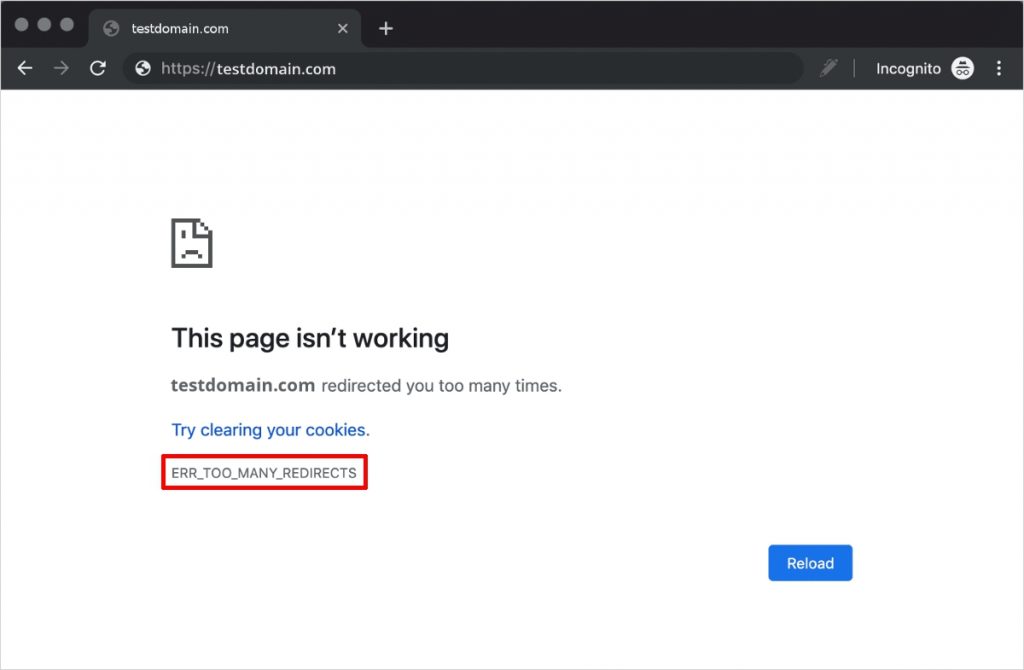
Как перенаправить URL-адрес WordPress с плагином и без него?
Если вы не знаете, как перенаправить URL-адреса WordPress, эта статья развеет тучу сомнений над вашей головой.
Перенаправление URL-адресов, также известное как «переадресация URL», — это метод, используемый для буквального перенаправления пользователей вашего сайта с одного домена или страницы на другой. Можно выбрать любую веб-страницу в Интернете для перенаправления посетителей, но обычно она используется для перенаправления их в пределах одного и того же веб-сайта.
Может быть несколько случаев, когда вы захотите перенаправить определенные URL-адреса своего блога WordPress. Это может быть потому, что вы хотите удалить сообщение в блоге, но вместо того, чтобы удалить его, вы можете перенаправить его, чтобы вы могли использовать сок поисковой системы, который он в настоящее время получает.
Это также избавляет вас от необходимости показывать своим посетителям огромную ошибку 404 not found , которая приходит из общих сообщений в социальных сетях, которую невозможно стереть за одну ночь.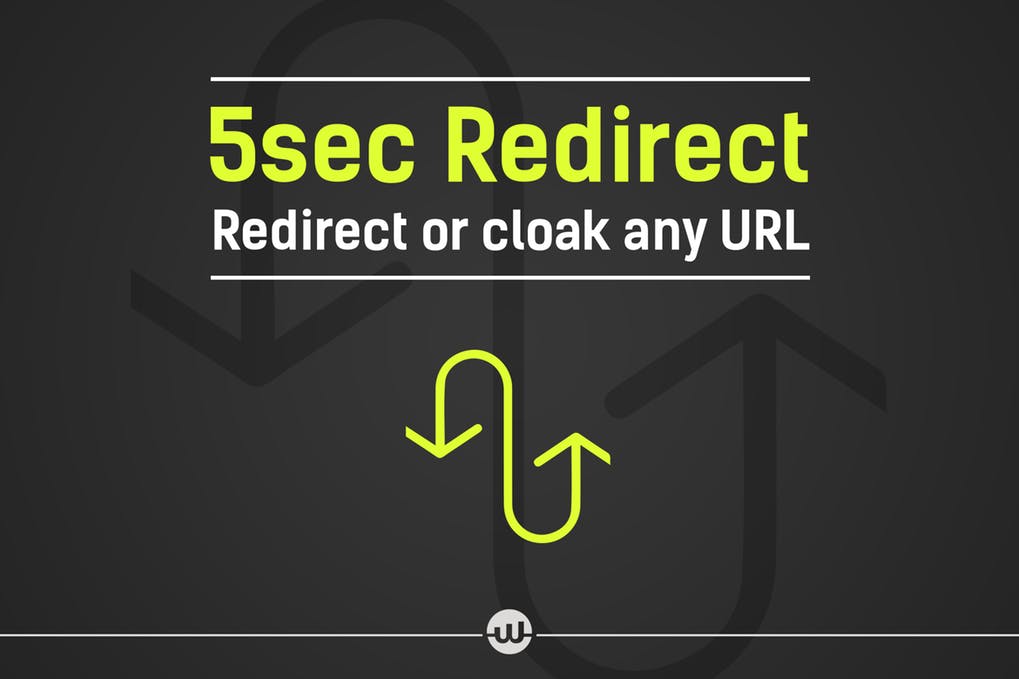
Другим примером может быть изменение структуры URL-адреса или даже перенос содержимого из одного домена в другой. Это может показаться простым процессом, но это одна из самых сложных вещей для человека, который никогда не делал ничего подобного.
Тем не менее, вам не нужно беспокоиться, потому что есть несколько способов сделать это, и это то, что я вам сегодня покажу.
Без лишних слов, давайте перейдем к методам.
Плагин
Начнем с простого.
Перенаправление является наиболее популярным выбором, и оно может управлять 301 перенаправлением, 404 ошибками и другими недостатками вашего сайта.
Вам не понадобятся знания Apache или Nginx для создания и управления перенаправлениями с помощью этого плагина. Просто установите и приступайте к работе, выполнив несколько простых шагов. После установки и активации плагина вы увидите такой экран.
Просто введите исходный URL и целевой URL для обработки перенаправления. Это все, что нужно для выполнения этой работы.
Через cPanel
Если вы не хотите использовать плагин для перенаправления URL-адресов и использовать хостинг cPanel, этот вариант будет уместен.
Процесс очень легкий и простой.
Шаг 1: Перейдите в cPanel вашего хостинга и в разделе «Домены» нажмите «Перенаправления». Вы должны увидеть похожий экран с несколькими вариантами на выбор.
Шаг 2: В раскрывающемся списке «Тип» вам нужно выбрать тип перенаправления, которое вы хотите сделать, будь то постоянное (301) или временное (302). В зависимости от ссылки, на которую вы хотите перенаправить, должно быть легко выбрать один из двух вариантов.
Шаг 3: Во втором выпадающем меню вам нужно выбрать свой домен + адрес текущей страницы.
Шаг 4: После того, как вы это сделаете, в последнем поле вы должны ввести адрес веб-страницы, который должен заменить ваш текущий адрес страницы.
Нажмите «Добавить», и все готово.
Использование .htaccess
Большинство платформ виртуального хостинга предлагают эту функцию.
Это еще один метод, который работает из серверной части вашего сайта. Изменение файла .htaccess может показаться деликатным вопросом, и это действительно так, но с правильными шагами вы можете легко сделать это успешно.
Я рекомендую сделать резервную копию, прежде чем использовать этот метод, на всякий случай. Как только вы это сделаете, выполните следующие шаги:
Шаг 1: Перейдите в cPanel вашего хостинга и прокрутите вниз, пока не увидите раздел «Файлы». Под ним нажмите «Файловый менеджер».
Шаг 2: В новом всплывающем окне выберите «Корень документа для» и выберите нужный домен. Также не забудьте поставить галочку «Показать скрытые файлы» и нажать «Перейти».
Шаг 3: Откроется новое окно, содержащее всевозможные важные файлы вашего сайта. Вам нужно найти ., щелкните по нему правой кнопкой мыши и выберите «Редактировать». htaccess
htaccess
Если в вашем файловом менеджере нет файла .htaccess, вам необходимо создать его, нажав «Новый файл» в левом верхнем углу и назвав его .htaccess
Шаг 4: После того, как вы В редакторе .htaccess скопируйте и вставьте это для постоянного (301) перенаправления:
Перенаправление 301 /oldpage /newpage
Вам нужно заменить /oldpage URL-адресом, на который вы хотите быть перенаправлены, и /newpage путем URL, который должен прийти вместо старого пути URL. Так, например, вы хотите перенаправить свою контактную страницу на сообщение в блоге, вы должны написать это в редакторе .htaccess :
Redirect 301 /contact /blog
Имейте в виду; вы не должны вставлять весь URL-адрес при перенаправлении в пределах одного домена. Полный URL-адрес будет использоваться только при перенаправлении с одного домена на другой. В этом случае это будет выглядеть так:
В этом случае это будет выглядеть так:
Redirect 301 /contact https://example.com/blog
После того, как вы закончите редактирование файла .htaccess , нажмите «Сохранить», и ваш старый URL-адрес успешно перенаправит ваш новый URL-адрес.
Если вам нужна помощь в создании кода перенаправления, используйте этот инструмент.
MyKinsta
Kinsta, управляемый хостинг премиум-класса, предлагает множество замечательных функций, включая перенаправление через панель инструментов MyKinsta.
Шаг 1: Войдите в свою учетную запись Kinsta и нажмите на свой сайт.
Шаг 2: 9/ перед первым URL-адресом и / перед вторым URL-путем. Это связано с тем, что Kinsta автоматически использует регулярное выражение для URL-адресов, поэтому необходимо включать эти символы, иначе ваше перенаправление сломается или попадет на разные страницы вашего веб-сайта с аналогичной структурой URL-адресов.
Шаг 4: Выберите тип перенаправления (301/302).
После того, как вы все это сделали, нажмите «Добавить правило перенаправления» и все.
Правила Cloudflare
Если ваш сайт использует Cloudflare, то вы можете осуществить перенаправление и оттуда. Просто войдите в систему и выполните следующие простые шаги:
Шаг 1: На главной странице щелкните домен, на который вы хотите перенаправить ссылки.
Шаг 2: Нажмите на одну из вкладок вверху с надписью «Правила страницы».
Шаг 3: Нажмите кнопку «Создать правило страницы».
Шаг 4: Вы увидите всплывающее диалоговое окно. Идите вперед и введите желаемый URL-адрес в первое поле. После этого в настройках выберите «URL-адрес переадресации» и перенаправьте 301 или 302 в соответствии с вашими требованиями. Наконец, введите целевой URL.
Шаг 5: Когда все будет заполнено, нажмите «Сохранить и развернуть», чтобы завершить работу.
SiteGround
Недавно SiteGround представил много новых вещей. Один из них предлагает свою настраиваемую панель управления, где вы можете легко выполнять перенаправление. Это, очевидно, будет работать, когда ваш сайт размещен на SiteGround.
- Перейдите в SiteGround >> Веб-сайты и выберите сайт.
- Перейдите в Инструменты сайта и выберите Домен >> Перенаправления.
- Введите путь сюда и тип перенаправления и создайте
Заключение
Вот и все — различные методы легкого перенаправления ваших URL-адресов WordPress. Я надеюсь, что вы нашли этот урок настолько простым, насколько он есть на самом деле. 🙂
Далее узнайте, как обновить версию PHP ваших сайтов WordPress.
Как создать перенаправление с помощью WordPress
Существует несколько причин, по которым вам может понадобиться создать перенаправление на вашем веб-сайте WordPress. Вы можете изменить структуру постоянных ссылок, удалить старую запись или страницу или создать новую запись в блоге, чтобы заменить старую. Какой бы ни была ваша причина, в этих случаях лучше всего создать перенаправление, чтобы ваши посетители не получали ошибку 404 страницы при попытке просмотреть ваш контент по старой ссылке. Если вы впервые слышите об этой передовой практике, возможно, было бы неплохо использовать консоль поиска Google, чтобы увидеть, есть ли на вашем сайте уже ошибки 404, которые необходимо исправить. Хорошей новостью является то, что если у вас уже есть ошибки 404, которые нужно исправить, или вы просто хотите избежать их в будущем, этот пост научит вас создавать перенаправления WordPress тремя различными способами, чтобы вы могли выбрать лучшее решение для своих нужд. .
Какой бы ни была ваша причина, в этих случаях лучше всего создать перенаправление, чтобы ваши посетители не получали ошибку 404 страницы при попытке просмотреть ваш контент по старой ссылке. Если вы впервые слышите об этой передовой практике, возможно, было бы неплохо использовать консоль поиска Google, чтобы увидеть, есть ли на вашем сайте уже ошибки 404, которые необходимо исправить. Хорошей новостью является то, что если у вас уже есть ошибки 404, которые нужно исправить, или вы просто хотите избежать их в будущем, этот пост научит вас создавать перенаправления WordPress тремя различными способами, чтобы вы могли выбрать лучшее решение для своих нужд. .
Что такое перенаправление WordPress?
Технически это не просто перенаправление WordPress, а веб-перенаправление, которое сообщает браузерам, что URL-адрес X больше недоступен и вместо этого следует перейти на URL-адрес Y. Независимо от того, находится ли ваш сайт на Wix, на Drupal или просто на старом HTML-сайте, перенаправление URL-адресов может быть выполнено практически одинаково. Независимо от того, какую платформу вы используете.
Независимо от того, какую платформу вы используете.
Существует множество различных типов перенаправлений, каждый из которых имеет свой числовой код, поэтому давайте сначала разберем их. Двумя наиболее распространенными являются 301 и 302 , на которых мы и сосредоточимся сегодня.
- 301 — Постоянная переадресация. Вы используете их, когда навсегда меняете URL-адреса или структуру сайта. Вся сила SEO и ранжирование старой ссылки переносятся на новую. Во всех смыслах и целях старый URL-адрес просто превращается в новый.
- 302 – Временная переадресация. Вы используете их, когда вам нужно краткосрочное изменение. Возможно, редизайн сайта или быстрое исправление ошибки или сбоя. Никакой ссылочный вес или ранжирование не передаются.
Существуют также перенаправления 300 , 303 , 304 , 307 и 308 . Но они зарезервированы для невероятно особых случаев, связанных с особым использованием POST и GET, которые 95% из нас не нужны. Если вам интересна эта тема, в Mozilla Developer Network есть замечательная документация по различным видам переадресации. Но с точки зрения перенаправления WordPress вы будете использовать в основном 301 с редкими 302 .
Но они зарезервированы для невероятно особых случаев, связанных с особым использованием POST и GET, которые 95% из нас не нужны. Если вам интересна эта тема, в Mozilla Developer Network есть замечательная документация по различным видам переадресации. Но с точки зрения перенаправления WordPress вы будете использовать в основном 301 с редкими 302 .
Как создавать перенаправления с помощью WordPress
Подпишитесь на наш канал Youtube
Создание перенаправления WordPress с использованием .htaccess
Одним из наиболее важных файлов для веб-сайта является файл .htaccess . Обозначая доступ к гипертексту , вы можете одобрить, отклонить или перенаправить доступ к своему сайту через него. Хотя это может показаться пугающим из-за того, насколько важно, чтобы вы не сделали ничего плохого, фактическое редактирование файла для перенаправления настолько просто, насколько это возможно.
Хотя это может показаться пугающим из-за того, насколько важно, чтобы вы не сделали ничего плохого, фактическое редактирование файла для перенаправления настолько просто, насколько это возможно.
Используйте свою любимую программу FTP (скорее всего, FileZilla), чтобы попасть в корневой каталог вашей установки WordPress. Прямо под основными папками вы должны увидеть .htaccess.
Откройте это в текстовом редакторе или редакторе кода (лично я использую Sublime Text).
Все, что вам нужно сделать для перенаправления WordPress, это добавить простую строку кода чуть выше строки, которая гласит # BEGIN WordPress .
Редирект 301 / https://www.elegantthemes.com/
или
Редирект 302 / https://www.elegantthemes.com/
Обратите внимание, что любая из этих строк кода перенаправит весь ваш сайт на указанный URL-адрес . Если вы хотите перенаправить определенную страницу, публикацию или URL-адрес на своем сайте, вам нужно будет указать его, а также целевой URL-адрес. Оба пути могут быть относительными (если вы находитесь в одном домене) и разделены одним пробелом.
Оба пути могут быть относительными (если вы находитесь в одном домене) и разделены одним пробелом.
Редирект 301 /blog_post https://www.elegantthemes.com/category/blog_post
или
Перенаправление 302 /blog_post2.html /category/blog_post2.html
Кроме того, вы также можете использовать условную логику с регулярным выражением, если вам нужно что-то более сложное. Вот действительно потрясающий список специальных перенаправлений, которые вы можете использовать таким образом.
Независимо от того, какой маршрут вы выберете для входа в перенаправления, вам необходимо сохранить файл .htaccess в виде обычного текста перед повторной загрузкой на сервер.
Создание перенаправления WordPress с помощью плагина
Если вам неудобно редактировать файл .htaccess для перенаправления WordPress, не волнуйтесь. Вам не нужно. Поскольку вы используете WordPress, для этого есть плагин. Потому что Вордпресс. Один из лучших называется Quick Page/Post Redirect, и он работает как шарм прямо из коробки.
Потому что Вордпресс. Один из лучших называется Quick Page/Post Redirect, и он работает как шарм прямо из коробки.
Настройка перенаправления настолько проста, насколько это возможно. После активации Quick Redirects добавляет новый элемент на панель администратора под названием 9.0034 Быстрые перенаправления . Тип перенаправления WordPress по умолчанию — 301 (в конце концов, они наиболее распространены), и вы настраиваете их, просто вводя исходный и целевой URL-адреса в пару полей. Нажмите кнопку сохранения, и вы золотой.
Кроме того, вы увидите список ваших существующих перенаправлений (обратите внимание на изображение выше, что те, которые я использовал, являются относительными путями, а не на новый домен, но это тоже возможно). Если вам больше не нужна переадресация, вы можете удалить ее одним щелчком мыши или отредактировать переадресацию по любому количеству причин. Для меня это когда я натыкаюсь на неразборчивую опечатку.
И, наконец, если вы посмотрите на Параметры перенаправления , вы увидите абсурдное количество вариантов, которые вы можете сделать, либо создавая правила, которые применяются ко всем вашим перенаправлениям, либо включайте настройки, которые работают с пользовательскими типами сообщений и мета-полями и так далее.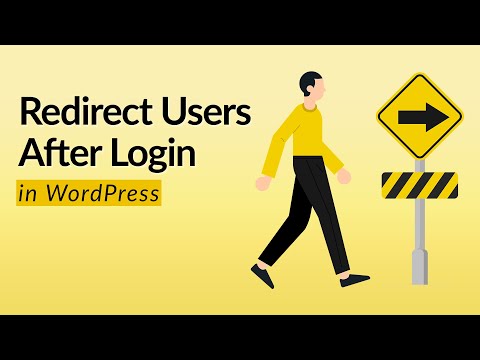 С этим нужно много возиться.
С этим нужно много возиться.
Другой вариант
Раньше я также использовал плагин перенаправления, прежде чем переключиться на Быстрые перенаправления , потому что перенаправление также позволяет отслеживать страницы 404. Вы можете увидеть, какие страницы отсутствуют, и настроить правило перенаправления WordPress, чтобы любой, кто посещает их, попадал на действительно полезную страницу.
Я переключился на другой плагин, потому что начал отслеживать ошибки 404 через консоль поиска Google и решил использовать более простое решение. Если вы хотите, чтобы и то и другое было на вашей панели инструментов, перенаправление — неплохой способ.
Заключение
Независимо от того, перемещен ли ваш сайт в новое место, вы меняете структуру постоянных ссылок или каким-то образом обновление WP сломало все, что касается вашей установки, и вы начинаете все заново… иметь практические знания о том, как настроить перенаправление WordPress, довольно приятно. удобный.
удобный.
Неважно, любите ли вы копаться в файлах ядра или предпочитаете использовать плагины. Оба они эффективны и в конечном итоге дают одинаковые результаты. Так что не пугайтесь. Начните играть и посмотрите, что лучше всего работает для вас. Вы даже можете найти способ улучшить рейтинг и SEO всего за несколько кликов.
Какой метод переадресации для ваших веб-сайтов вы предпочитаете?
Статья с изображением Vectorpocket / Shutterstock.com
Как перенаправить URL в WordPress с плагином 9 и без него0001
Веб-сайты вряд ли статичны, но имеют тенденцию изменяться по разным причинам. Чтобы ваш контент всегда оставался доступным , чтобы посетители не попадали на пустую страницу, а поисковые системы не игнорировали вас по ошибке, перенаправление домена в WordPress жизненно важно. Узнайте, как перенаправить страницу в WordPress, какие варианты доступны и почему перенаправления важны.
Содержание
- Почему важны перенаправления WordPress?
- WordPress 301 перенаправление
- Когда вам нужна переадресация в WordPress?
- Как вручную настроить перенаправление в WordPress
- Настройка перенаправления WordPress с помощью плагина
- Перенаправление
- Простые 301 перенаправления
- Заключение: WordPress Redirects — это
$ $ $ 10003. Зарегистрируйте отличные TLD менее чем за 1 доллар в первый год.
Зарегистрируйте отличные TLD менее чем за 1 доллар в первый год.
Зачем ждать? Получите свое любимое доменное имя сегодня!
Соответствующий адрес электронной почты
SSL-сертификат
Поддержка 24/7/365
Почему важны перенаправления WordPress?
Самый простой способ объяснить, насколько важным может быть перенаправление в WordPress, — показать, что было бы без него. Если страница или сообщение больше не находятся в сети и пользователь нажимает соответствующий URL-адрес или ссылку, он попадает на страницу с ошибкой . Это создает впечатление, что владелец веб-сайта непрофессионален, и приводит к более высокому показателю отказов. Страницы, которые невозможно найти, также негативно влияют на ранжирование в поисковых системах.
Перенаправление 301 WordPress
Решение — перенаправление 301 для вашего сайта WordPress.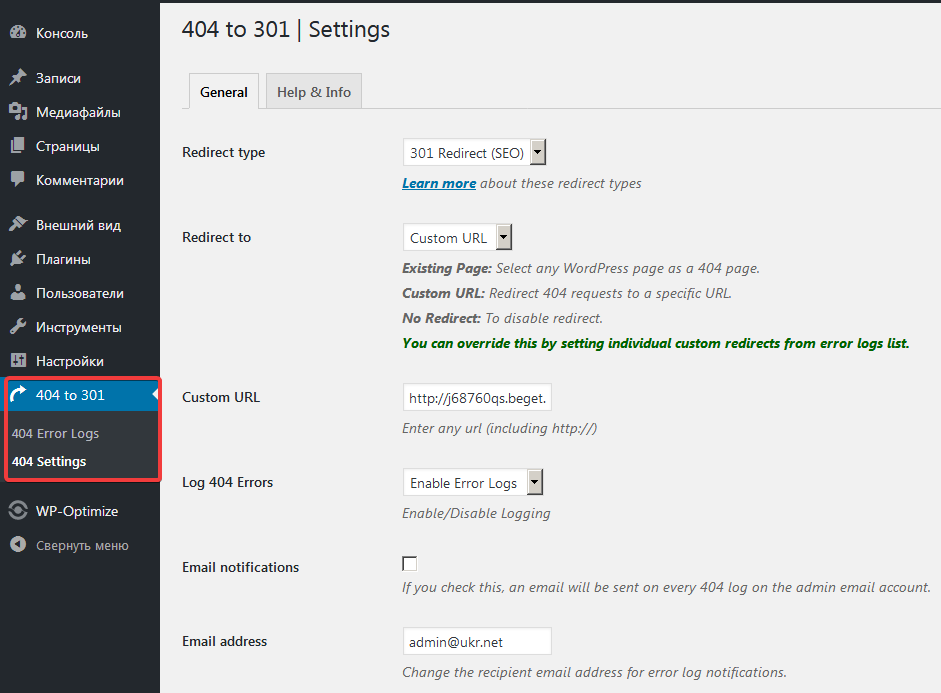 Если для страницы, которая была удалена или перемещена, настроено перенаправление, сервер отправляет браузеру код состояния HTTP 301, что приводит к отображению новой, ранее указанной страницы. Эта новая страница является либо релевантной записью под новым URL-адресом, похожей статьей, обзором статьи или домашней страницей вашего веб-сайта. Редиректы помогают пользователям найти нужную страницу или остаться на вашем сайте.
Если для страницы, которая была удалена или перемещена, настроено перенаправление, сервер отправляет браузеру код состояния HTTP 301, что приводит к отображению новой, ранее указанной страницы. Эта новая страница является либо релевантной записью под новым URL-адресом, похожей статьей, обзором статьи или домашней страницей вашего веб-сайта. Редиректы помогают пользователям найти нужную страницу или остаться на вашем сайте.
Когда вам нужна переадресация в WordPress?
Существует несколько сценариев, когда в WordPress требуется перенаправление. С одной стороны, это полезно, когда страницы устарели, лишние и поэтому удаляются. Пользователь, который ищет URL-адрес, не должен попадать на страницу с ошибкой. Если контент актуален, но соответствующий пост был перемещен на новый URL-адрес , перенаправление WordPress становится все более важным. Обычно это происходит после реструктуризации вашего веб-сайта или изменения домена WordPress. В этом случае перенаправление помогает пользователям найти нужную публикацию.
Но даже если страница не была ни удалена, ни перенесена, иногда требуется перенаправление WordPress. А именно, если вы приобретете сертификат SSL и переключите свой веб-сайт с HTTP на HTTPS , старый URL-адрес больше не будет доступен. Чтобы содержимое оставалось доступным, должно произойти перенаправление на новый сайт WordPress. Переход на HTTPS в WordPress рекомендуется всем владельцам веб-сайтов, потому что сертификат повышает безопасность для посетителей и может положительно повлиять на ваш рейтинг в поисковых системах.
Как вручную настроить перенаправление в WordPress
У вас есть несколько вариантов создания перенаправления WordPress. Самый прямой вариант — через файл .htaccess . В принципе, этот способ не сложный, но вам следует сначала создать резервную копию . Поскольку вы собираетесь изменить код своего веб-сайта, любая ошибка может привести к ограничению доступа к вашему сайту. После того, как вы создали резервную копию, выполните следующие действия:
- Сначала войдите на свой веб-сервер через FTP .
 (.*)$ http://www.new-website.com/$1 [R=301,L]
(.*)$ http://www.new-website.com/$1 [R=301,L] Перенаправление 301 для конкретной статьи WordPress работает аналогичным образом. Код выглядит следующим образом:
перенаправление /старое содержание https://new-website.com/new-content
Управляемый хостинг WordPress с IONOS!
Быстро запустите свой веб-сайт и воспользуйтесь преимуществами самой безопасной и актуальной версии WordPress!
Домен
SSL
Поддержка 24/7
Настройка перенаправления WordPress с помощью плагина
Однако, если у вас нет опыта работы с кодом страницы или вы предпочитаете не рисковать, вы можете использовать плагин для перенаправления WordPress . Простой пользовательский интерфейс не только гарантирует, что вы сможете создать перенаправление на новый сайт WordPress всего за несколько кликов, но и помогает предотвратить ошибки.
 Два популярных и рекомендуемых плагина: Redirection и Simple 301 Redirects . Ниже мы объясним, как они работают, шаг за шагом.
Два популярных и рекомендуемых плагина: Redirection и Simple 301 Redirects . Ниже мы объясним, как они работают, шаг за шагом.Redirection
Создайте перенаправление всего за несколько кликов с помощью Redirection.- Сначала установите плагин WordPress для перенаправления и активируйте его.
- Вы можете найти плагин на панели инструментов в разделе « Инструменты » и «Перенаправление».
- Чтобы перенаправить на новый сайт WordPress, введите старый сайт в поле « URL-адрес источника », а затем введите новый сайт в поле « Целевой URL-адрес ».
- Теперь нажмите « Добавить перенаправление ». Если пользователь перейдет по старому URL-адресу, он будет автоматически перенаправлен на новую страницу, обзор статьи или вашу домашнюю страницу, в зависимости от того, какое перенаправление вы настроили.
Простое перенаправление 301
Введите старый URL-адрес в поле «Запрос» и новый целевой URL-адрес в поле «Назначение».
- Еще раз, сначала установите и активируйте плагин Simple 301 Redirects для WordPress.
- Вы можете найти плагин в « Settings » и «301 Redirects».
- Плагин предоставляет два варианта ввода. Под « Request » вы вводите старый URL-адрес, под « Destination » — новый. Важно, введите относительный URL-адрес без домена в «Запрос». Так что вместо old-website.com/old-content просто введите /old-content.
- Если вы настроили перенаправление, автоматически появится дополнительная строка, чтобы вы могли создать столько перенаправлений на новые страницы WordPress, сколько захотите.
Вывод: перенаправления WordPress необходимы
Для поддержания профессионального веб-вида нет способа избежать перенаправления WordPress. В конце концов, вы хотите, чтобы ваш старый контент был доступен при переходе на новый домен.
 Самый простой способ редиректа для WordPress — это плагин. Использование популярных плагинов очень интуитивно понятный , а множественные перенаправления создаются быстро и легко.
Самый простой способ редиректа для WordPress — это плагин. Использование популярных плагинов очень интуитивно понятный , а множественные перенаправления создаются быстро и легко.- Блоги
- Учебные пособия
- Плагин
- WordPress Plug-Ins
- WordPress
- WordPress Связанные
- . 2020
- Блоги
- Блоги
- Блоги
- 100 сайтов — всего 0,99 доллара за сайт
- 200 сканирований сайта
- Все функции плагина
- Менеджер лицензий и сайтов
- Статистика и журналы удаленного сайта
- Режим белой метки
- Полный ребрендинг
- Фирменные отчеты в формате PDF
- Приоритетная поддержка
- 5 сайтов — всего 11 долларов за сайт
- 70 сканирований сайта
- Все функции плагина
- Менеджер лицензий и сайтов
- Статистика и журналы удаленного сайта
- Режим белой метки
- Полный ребрендинг
- Фирменные отчеты в формате PDF
- Приоритетная поддержка
- 1 сайт
- 30 сканирований сайта
- Все функции плагина
- Менеджер лицензий и сайтов
- Статистика и журналы удаленного сайта
- Режим белой метки
- Полный ребрендинг
- Фирменные отчеты в формате PDF
- Приоритетная поддержка
- TruSEO: Все в одном TruSEO позволяет легко оптимизировать ваши сообщения или страницы. После добавления целевого ключевого слова вы можете следовать простому контрольному списку предложений SEO и улучшить общую эффективность SEO вашего контента.
- Локальное SEO: Локальное SEO поможет вам добавить название вашей компании, адрес и контактную информацию, которые отображаются в верхних результатах локального пакета.

- Link Assistant: С помощью функции Link Assistant вы можете быстро получить представление о внутренних и внешних ссылках вашего веб-сайта. Хороший анализ этих данных может помочь вам улучшить внутренние ссылки.
- Разметка схемы: Вы можете назначать типы схемы сообщениям, продуктам и другим важным страницам на вашем веб-сайте. Таким образом, поисковые системы могут лучше понять ваш контент и помочь вам занять более высокое место в результатах поиска.
- 301 Перемещено навсегда: Используйте это перенаправление для постоянного перемещения URL-адреса.
- 307 Temporary Redirect: Используйте это, если вы хотите временно перенаправить старый URL-адрес.
Резервные копии WordPress позволяют защитить веб-сайты, созданные с помощью системы управления контентом WordPress, в случае непреднамеренной потери данных. У вас есть возможность регулярно создавать резервные копии сайтов WordPress с помощью вашего провайдера или поставщика облачных услуг. С другой стороны, ручное резервное копирование требует немного дополнительной работы, но дает вам полный контроль.
Как создать резервную копию вашего сайта WordPressИзменение URL-адреса WordPress: три способа сделать это
Существуют различные причины необходимости изменения URL-адреса WordPress — будь то перенос из тестовой среды на работающий сайт или даже перемещение домена. Существуют также различные методы, которые вы можете использовать для изменения URL-адреса сайта WordPress: панель инструментов, файл wpconfig.php или база данных — мы шаг за шагом объясняем различные варианты в нашей статье.
Изменение URL-адреса WordPress: три способа сделать этоКак изменить постоянную ссылку в WordPress
Изменение постоянной ссылки WordPress для создания осмысленных URL-адресов имеет множество преимуществ. Например, боты поисковых систем считывают URL-адрес и тематически ранжируют его для соответствующих поисковых запросов. Посетители веб-сайта также часто используют URL-адреса, чтобы сориентироваться. Мы покажем вам, как быстро и легко изменить постоянную ссылку WordPress.
Как безопасно обновить свой сайт WordPress тремя простыми способами Обновления WordPress защищают ваш сайт от угроз и обеспечивают его бесперебойную работу. Существует несколько вариантов обновления вашего сайта WordPress. Прочтите нашу статью, чтобы узнать, почему важны регулярные обновления, когда их нужно выполнять, на что обращать внимание и какие у вас есть варианты обновления WordPress.
Как безопасно обновить свой сайт WordPress тремя простыми способамиСоздать карту сайта WordPress: лучше с плагинами Карта сайта WordPress улучшает рейтинг сайта в поисковых системах, предоставляя структурированные данные. Но как вы можете реализовать его быстро и какие функции для этого предоставляет WordPress? Плагин WordPress — это самый быстрый способ установить карту сайта. В нашем руководстве рассказывается, как внедрить карту сайта WordPress и какие параметры важны для Google и других поисковых систем.
Создайте карту сайта WordPress: лучше с плагинамиWP 301 Redirects — мгновенное исправление наиболее часто пропускаемых SEO-ошибок
Старый контент, старые ссылки, неверные ссылки и опечатки в URL-адресах приводят к огромной потере трафика, пользователей и конверсий . WP 301 Redirects решит все эти проблемы за вас.
WP 301 Redirects решит все эти проблемы за вас.
Получите пожизненную сделку со СКИДКОЙ 50%
Никаких наворотов! Только инструменты, которые вам нужны, чтобы мгновенно взять под контроль перенаправления, ссылки и восстановить трафик.
Мы создали плагин 301 Redirects из-за необходимости исправить проблемы, которые есть на каждом сайте. Другие сайты, ссылающиеся на его страницы, которых не существует! Вместо того, чтобы разочаровывать пользователей «умными» страницами 404, перенаправьте их на страницу, которую они действительно хотели увидеть.
Мгновенное увеличение значимого трафика
Вместо того, чтобы пользователи попадали на ужасную страницу 404, они будут перенаправлены на страницу, которую хотели увидеть, а плохие боты будут проигнорированы.
Возьмите под контроль перенаправления
Неважно, изменили ли вы структуру URL или вам нужны красивые исходящие партнерские ссылки. Легко обрабатывать любое перенаправление.
Легко обрабатывать любое перенаправление.
Сканировать и проверять каждую ссылку
Ссылки на плохие сайты делают ваш сайт плохим! Быстро проверьте каждую исходящую ссылку на вашем сайте, чтобы определить, не работает ли она или ведет на вредоносные сайты.
Игнорировать плохой трафик
Автоматические перенаправления не работают на плохих ботах — они просто игнорируются и получают стандартную страницу 404. Не волнуйтесь, Google внесен в белый список.
Точное знание того, что происходит
Встроенные диаграммы предоставляют вам информацию, необходимую для того, чтобы знать, что происходит, без таких раздутых инструментов, как Google Analytics.
Быстрая и дружелюбная поддержка
Мы никогда не отдаем поддержку на аутсорсинг! Спасибо означает, что вы получите быстрые ответы непосредственно от людей, которые создали и используют плагин каждый день.
Исправить перенаправление и ошибки 404
Счастливые клиенты
Присоединяйтесь к более чем 100 000 довольных клиентов, которые улучшили свои сайты с помощью 301 переадресации.
5/5
«Простой в использовании плагин перенаправления Установите его менее чем за 30 секунд. Войдите на старую страницу, добавьте новую пользовательскую ссылку или, если новая страница находится на сайте, очень просто, просто выберите страницу/публикацию из раскрывающегося списка. Нажмите «Готово». Так просто и легко в использовании, а также действительно эффективно. Я думаю, что это мой новый плагин для перенаправления. Пока нет ведения журнала ошибок 404, но есть вкладка, которая говорит, что скоро появится. Это сделало бы его 6 звезд.» Подробнее
Колдервуд @колдервуд
5/5
«Простой, надежный и ЛУЧШИЙ Один из лучших плагинов для WordPress. Очень прост в использовании. Простой интерфейс, безошибочная работа.» Подробнее
Koustubh @koustubh7
Читать больше отзывов
Присоединяйтесь к более чем 100 000 пользователей, которые извлекли выгоду из использования переадресации 301!
Мы создали плагин 301 Redirects из-за необходимости исправить проблемы, которые есть на каждом сайте. Другие сайты, ссылающиеся на его страницы, которых не существует! Вместо того, чтобы разочаровывать пользователей «умными» страницами 404, перенаправьте их на страницу, которую они действительно хотели увидеть.
Другие сайты, ссылающиеся на его страницы, которых не существует! Вместо того, чтобы разочаровывать пользователей «умными» страницами 404, перенаправьте их на страницу, которую они действительно хотели увидеть.
Ежегодная плата не взимается! Платите один раз и пользуйтесь навсегда!
АГЕНТСТВО
Бессрочная лицензия
КУПИ СЕЙЧАС
Бессрочная лицензия
КУПИ СЕЙЧАС
ЛИЧНАЯ
Бессрочная лицензия
КУПИ СЕЙЧАС
– или –
Платите всего $5,99 в месяц
100% гарантия возврата денег без риска!
Вы полностью защищены нашей гарантией 100% без риска. Если вам не понравится плагин в течение следующих семи дней, мы с радостью вернем 100% ваших денег. Никаких вопросов не было задано.
Если вам не понравится плагин в течение следующих семи дней, мы с радостью вернем 100% ваших денег. Никаких вопросов не было задано.
Возьмите под свой контроль перенаправления и ошибки 404 —
мгновенно!Часто задаваемые вопросы
У вас есть вопросы, у нас есть ответы. Не стесняйтесь обращаться к нам, если вам что-то понадобится.
Что такое переадресация WP 301?
WP 301 Redirects — это премиальный плагин WordPress, который работает со всеми темами и плагинами. Это помогает создавать и управлять перенаправлениями URL. Он также активно отслеживает весь трафик, поступающий на страницы 404, и, когда это возможно, перенаправляет пользователей на страницы, которые они должны были увидеть.
Замедлит ли это мой сайт?
Абсолютно нет! Накладные расходы плагина минимальны, и на 90% запросов страниц он ничего не делает. Он также никогда не загружает дополнительные файлы CSS или JS во внешний интерфейс.
Этот плагин опасен?
Нет, это не опасно. Он создан, чтобы помочь вам восстановить трафик и сообщить Google, если вы редактируете какие-либо URL-адреса ваших сообщений / страниц, чтобы он знал, где их найти. При необходимости вы всегда можете деактивировать плагин, и он будет полностью удален с вашего сайта.
Не понимаю смысла этого плагина
Иногда хочется изменить URL уже опубликованной страницы или поста. Люди будут продолжать посещать старый URL-адрес, поэтому важно правильно перенаправить их на новый URL-адрес, а также Google. Именно для этого чаще всего используются редиректы — чтобы вы не теряли посетителей. WP 301 Redirects будет обрабатывать эти перенаправления для вас.
Воспроизвести видео
Как и любой другой сайт, этот также использует файлы cookie. Прочтите мелкий шрифт, чтобы узнать больше. Продолжая просмотр, вы соглашаетесь на использование нами файлов cookie.X
Как перенаправить запись или страницу WordPress на другой URL-адрес
Вы ищете простой способ перенаправить свой контент на новый URL-адрес?
Редирект 301 предотвращает потерю посетителей в случае изменения URL-адреса страницы. Вместо того, чтобы попасть на страницу 404, перенаправление перемещает посетителей на новый назначенный URL-адрес.
Вместо того, чтобы попасть на страницу 404, перенаправление перемещает посетителей на новый назначенный URL-адрес.
В этой статье мы покажем вам, как перенаправить страницу на новый URL-адрес на вашем веб-сайте.
Что такое перенаправление URL?
Перенаправление — это способ сообщить браузеру, что запрошенный URL-адрес перемещен в другое место. Это предотвращает попадание посетителей на страницу 404 или неработающую ссылку.
Существует много типов перенаправлений, таких как 301, 302, 307 и т. д.
Код 301 является наиболее широко используемым перенаправлением, которое означает, что старый URL-адрес был окончательно удален, и посетители должны быть перенаправлены на новый URL-адрес.
Давайте посмотрим, как мы можем перенаправить страницу WordPress или отправить сообщение на новый URL.
Как перенаправить страницу WordPress
Самый простой способ создать перенаправление — использовать плагин. Доступно множество плагинов для настройки перенаправления URL-адресов и даже перенаправления всего веб-сайта.
В этом руководстве мы будем использовать плагин All in One SEO для создания простых перенаправлений URL без написания единой строки кода.
All-in-One SEO
All-in-One SEO — плагин №1 для SEO с более чем 3 миллионами активных установок. Он поставляется с расширенными функциями SEO и настройками, чтобы сделать ваш сайт удобным для поисковых систем.
AIOSEO предлагает функцию перенаправления, которую вы можете использовать для перенаправления ваших сообщений и страниц на другой URL-адрес.
Но прежде чем мы перейдем к конкретным шагам, давайте кратко рассмотрим удивительные функции AIOSEO:
И многое другое.
Давайте начнем с шагов по перенаправлению ваших страниц на другой URL.
Шаг 1. Установите плагин All-in-One SEO
Первым шагом будет установка плагина All-in-One SEO.
Чтобы использовать функцию перенаправления, вам потребуется план Pro плагина. Вы можете выбрать тарифный план Pro или более высокий тарифный план, чтобы использовать эту функцию.
Завершите процесс покупки и загрузите zip-файл плагина. Установите плагин, перейдите в меню общих настроек AIOSEO и введите лицензионный ключ.
Нажмите Сохранить изменения после активации лицензии.
Шаг 2: Используйте диспетчер перенаправления
Затем перейдите к All in One SEO » Redirects с панели управления WordPress.
Вам будет предложено активировать функцию Redirect Manager.
После этого щелкните вкладку Settings в меню Redirects и установите PHP в качестве метода перенаправления.
Существует также метод веб-сервера, но это конфигурация сервера и не рекомендуется для начинающих пользователей.
Последним шагом является создание URL-адреса перенаправления для существующей страницы или сообщения.
Шаг 3: Добавить перенаправление
Теперь перейдите на вкладку Перенаправления и вы увидите Добавить новое перенаправление 9Коробка 0035.
Введите URL-адрес, с которого вы хотите выполнить перенаправление, в поле Исходный URL-адрес. Вам нужно ввести относительный URL-адрес, который включает только путь без имени домена.
Вам нужно ввести относительный URL-адрес, который включает только путь без имени домена.
Введите целевой URL для перенаправления в поле Целевой URL. Вы можете начать вводить заголовок сообщения или страницы, и соответствующий контент будет отображаться
Затем выберите тип перенаправления из раскрывающегося списка.
Наиболее широко используемые редиректы:
Теперь вы можете нажать кнопку Добавить перенаправление .
Ваша переадресация теперь должна отображаться в таблице переадресаций. Убедитесь, что перенаправление включено в столбце Включено.
В столбце Hits показано любое количество посетителей, перенаправленных на новый URL-адрес.

 Перенаправление можно настроить, как для отдельных страниц, так и для всех страниц, разделов и так далее. Редиректы могут перенаправлять посетителей как на страницы того же сайта, так и на страницы другого сайта.
Перенаправление можно настроить, как для отдельных страниц, так и для всех страниц, разделов и так далее. Редиректы могут перенаправлять посетителей как на страницы того же сайта, так и на страницы другого сайта. Google и Яндекс давно отслеживают такие ресурсы и как минимум не дают им первые позиции, и как максимум помечают как опасные.
Google и Яндекс давно отслеживают такие ресурсы и как минимум не дают им первые позиции, и как максимум помечают как опасные. д. Возможно проблема в неисправном браузере либо в расширениях, которые не дают сработать редиректу.
д. Возможно проблема в неисправном браузере либо в расширениях, которые не дают сработать редиректу. Вебмастер,
Вебмастер, fastdns24.link., dns.fastdns24.com., dns2.fastdns24.org., dns3.fastdns24.eu.’. Получение будет возобновлено после 2019-04-11 16:36:02
fastdns24.link., dns.fastdns24.com., dns2.fastdns24.org., dns3.fastdns24.eu.’. Получение будет возобновлено после 2019-04-11 16:36:02 (.*)$ http://www.new-website.com/$1 [R=301,L]
(.*)$ http://www.new-website.com/$1 [R=301,L]  Два популярных и рекомендуемых плагина: Redirection и Simple 301 Redirects . Ниже мы объясним, как они работают, шаг за шагом.
Два популярных и рекомендуемых плагина: Redirection и Simple 301 Redirects . Ниже мы объясним, как они работают, шаг за шагом.
 Самый простой способ редиректа для WordPress — это плагин. Использование популярных плагинов очень интуитивно понятный , а множественные перенаправления создаются быстро и легко.
Самый простой способ редиректа для WordPress — это плагин. Использование популярных плагинов очень интуитивно понятный , а множественные перенаправления создаются быстро и легко.